

相信大家经常都会看到别人电脑只要按下Win+L键就可以将电脑锁定了,但是对于电脑小白来说想要设置但不知道从何下手,现在就让小编给大家说说win10设置电脑开机密码的方法吧。
随着现在生活质量的提高,现在基本上人人都拥有着一台专属于自己的电脑,很多时候我们电脑不想关机又不在电脑前时为防止他人随意看自己的电脑时我们就可以和手机一样为电脑加上一个开机密码。
1,首先,打开“开始菜单”,点击本机账号头像,接着选择“更改账号设置”选项。如图下所示;
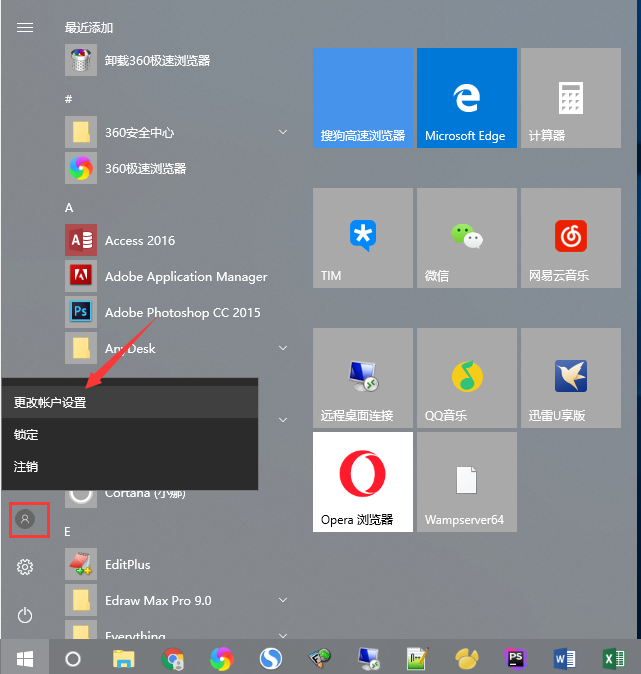
开机密码怎么设置电脑图解-1
2,点击窗口中的“登录选项”。如图下所示;
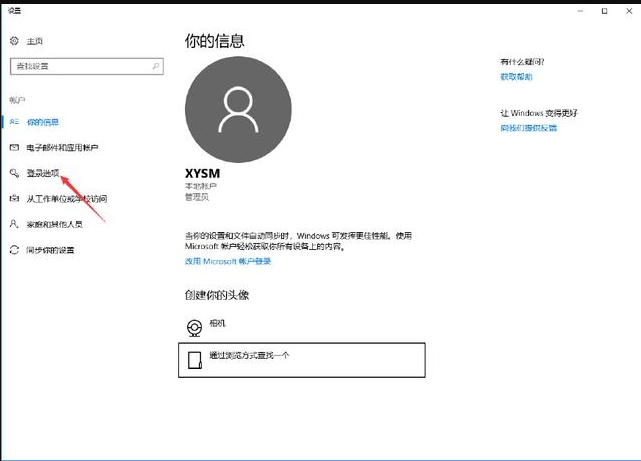
开机密码怎么设置电脑图解-2
3,然后在新窗口中点击“添加”。如图下所示;
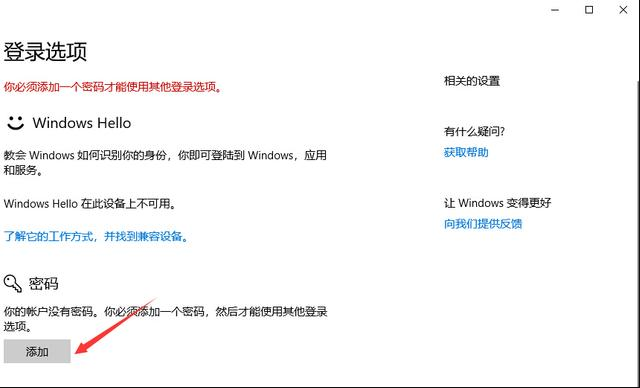
开机密码怎么设置电脑图解-3
4,最后输入你要设置的密码以及密码提示,点击“下一步”
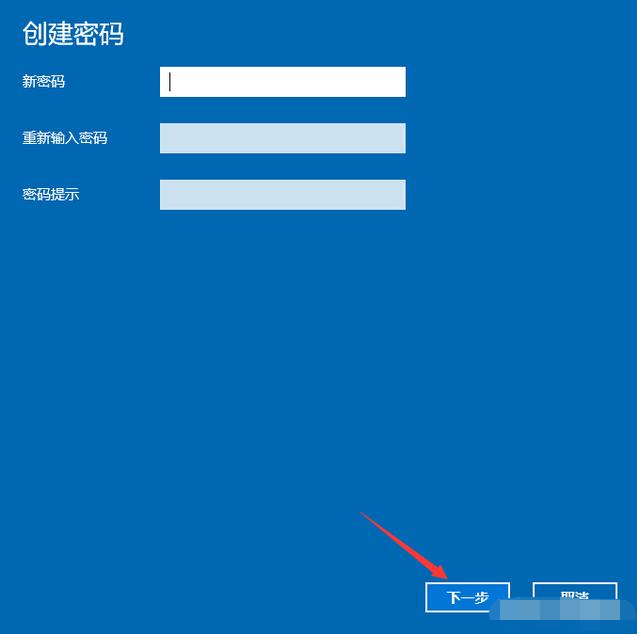
win10电脑图解-4
以上就是win10系统电脑设置开机密码的操作方法啦~就是这么简单~~

相信大家经常都会看到别人电脑只要按下Win+L键就可以将电脑锁定了,但是对于电脑小白来说想要设置但不知道从何下手,现在就让小编给大家说说win10设置电脑开机密码的方法吧。
随着现在生活质量的提高,现在基本上人人都拥有着一台专属于自己的电脑,很多时候我们电脑不想关机又不在电脑前时为防止他人随意看自己的电脑时我们就可以和手机一样为电脑加上一个开机密码。
1,首先,打开“开始菜单”,点击本机账号头像,接着选择“更改账号设置”选项。如图下所示;
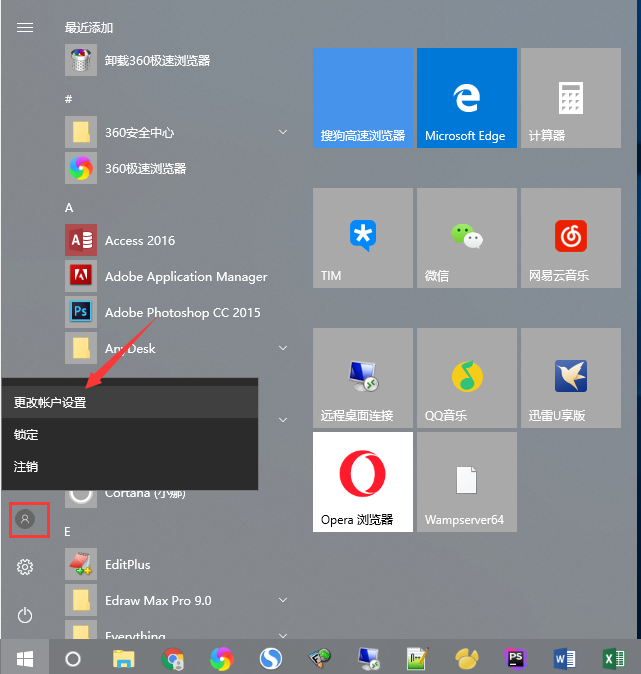
开机密码怎么设置电脑图解-1
2,点击窗口中的“登录选项”。如图下所示;
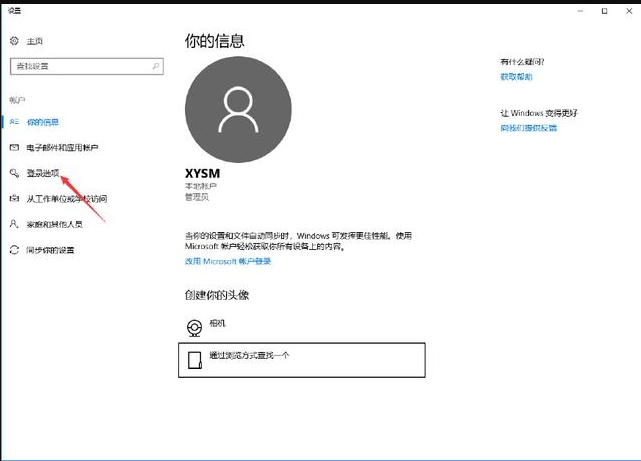
开机密码怎么设置电脑图解-2
3,然后在新窗口中点击“添加”。如图下所示;
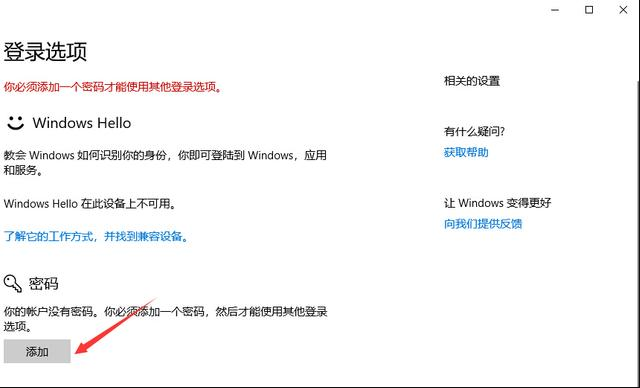
开机密码怎么设置电脑图解-3
4,最后输入你要设置的密码以及密码提示,点击“下一步”
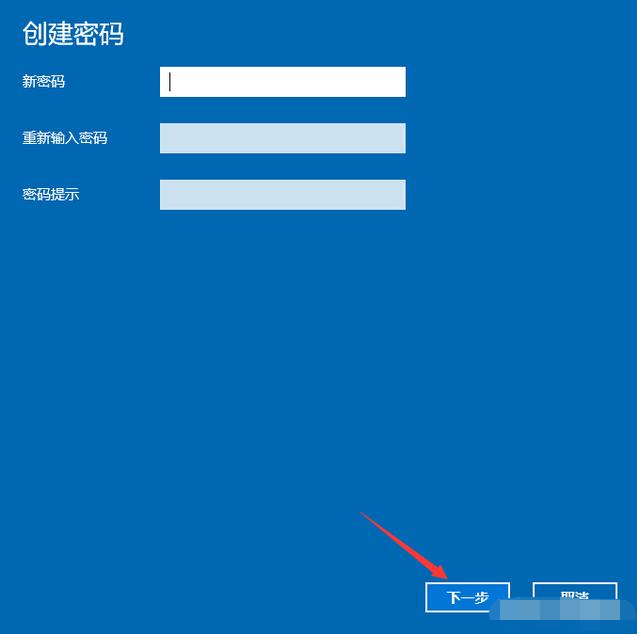
win10电脑图解-4
以上就是win10系统电脑设置开机密码的操作方法啦~就是这么简单~~
















